此篇文章献给自己,希望下次长点记性
最近本人终于有时间开始学习appium,并且开始在电脑上配置环境,第一步就是在我那刚装的Win10 系统上安装jdk,过程并不顺利,由于之前都是用的win7,几乎都是一路的下一步,环境变量也好配置,直到今天遇到了win10,把自己算是坑到了一回。
第一步:网上下载jdk并且安装
这一步就不说什么了,除了不要安装在C盘,其他没啥说的,有一点第二步安装JRE的时候不要安装在JDK的文件夹下就行。不废话了上图看。
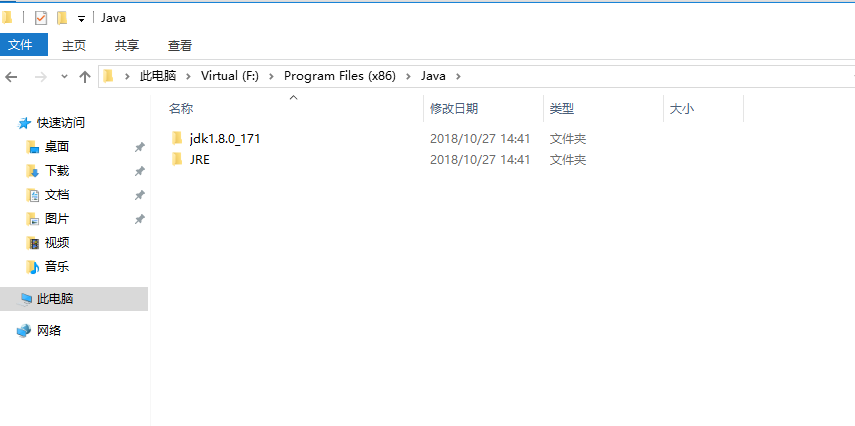
安装完之后就是接下来的重头戏,环境变量配置。
首先:此电脑---(右键)---属性---高级---环境变量(N)----环境变量
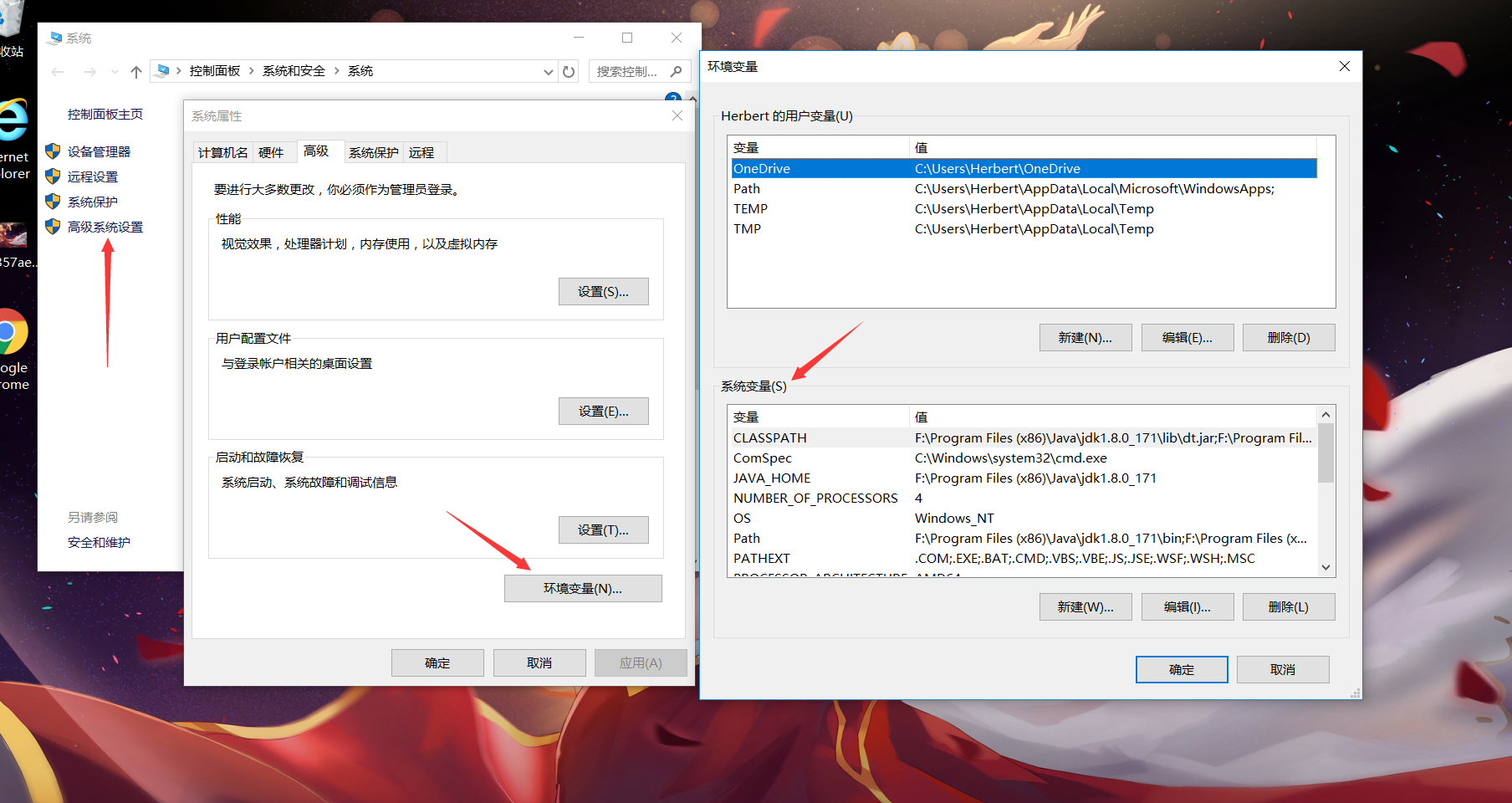
第一步:配置JAVA_HOME
点击系统变量中的新建,在变量名中键入JAVA_HOME,在变量值中放上你的jdk的路i经,例如下图:
配置完后点击确定,在系统变量中就会显示你配置的变量。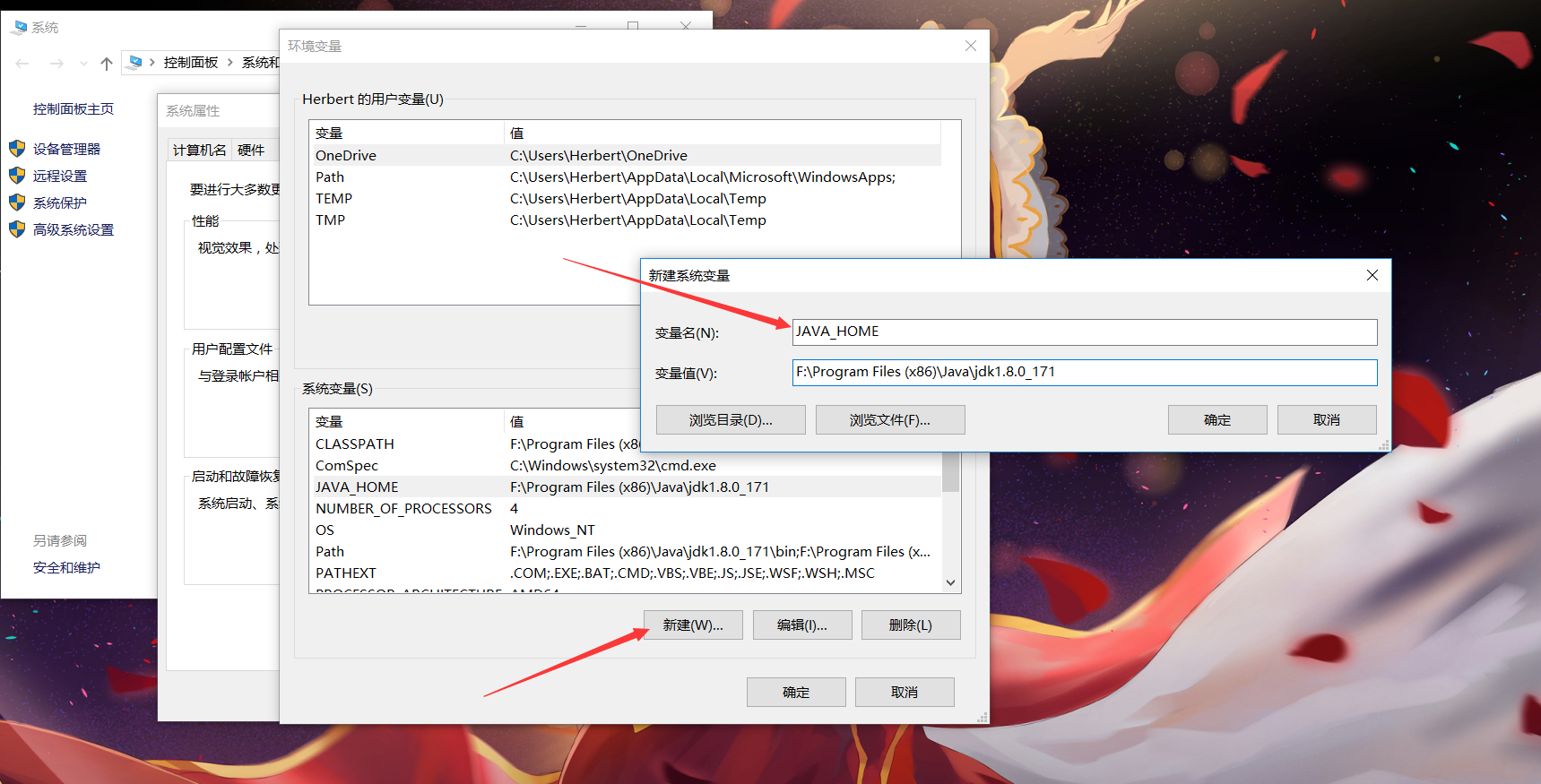
第二步配置path:
选择path,点击【编辑】,在弹出来的页面中点击【新建】,再将F:\Program Files (x86)\Java\jdk1.8.0_171\bin;F:\Program Files (x86)\Java\jdk1.8.0_171\jre\bin,分别放在环境变量中,并且上移至第一位,
注意:这个地方需要注意下一,有的人喜欢复制,有的电脑复制的时候会有引号,这个时候就要点击下【编辑文本(T)】,看下配置的环境变量中是否有引号,如果有去掉点击保存,否则后面在cmd中执
行javac的时候会提示不是内部命令。

第三步:配置CLASSPATH
先检查系统变量中是否存在classpath,如果不存在,点击【新建】,在【变量名】中键入CLASSPATH,在【变量值】中放入F:\Program Files (x86)\Java\jdk1.8.0_171\lib\dt.jar;F:\Program Files (x86)\Java\jdk1.8.0_171\lib\tools.jar;我这个地方
用的是绝对路径,注意的地方跟第二步一样,检查好,点击确定,所有的确定都要点,不能只点其中的一个。
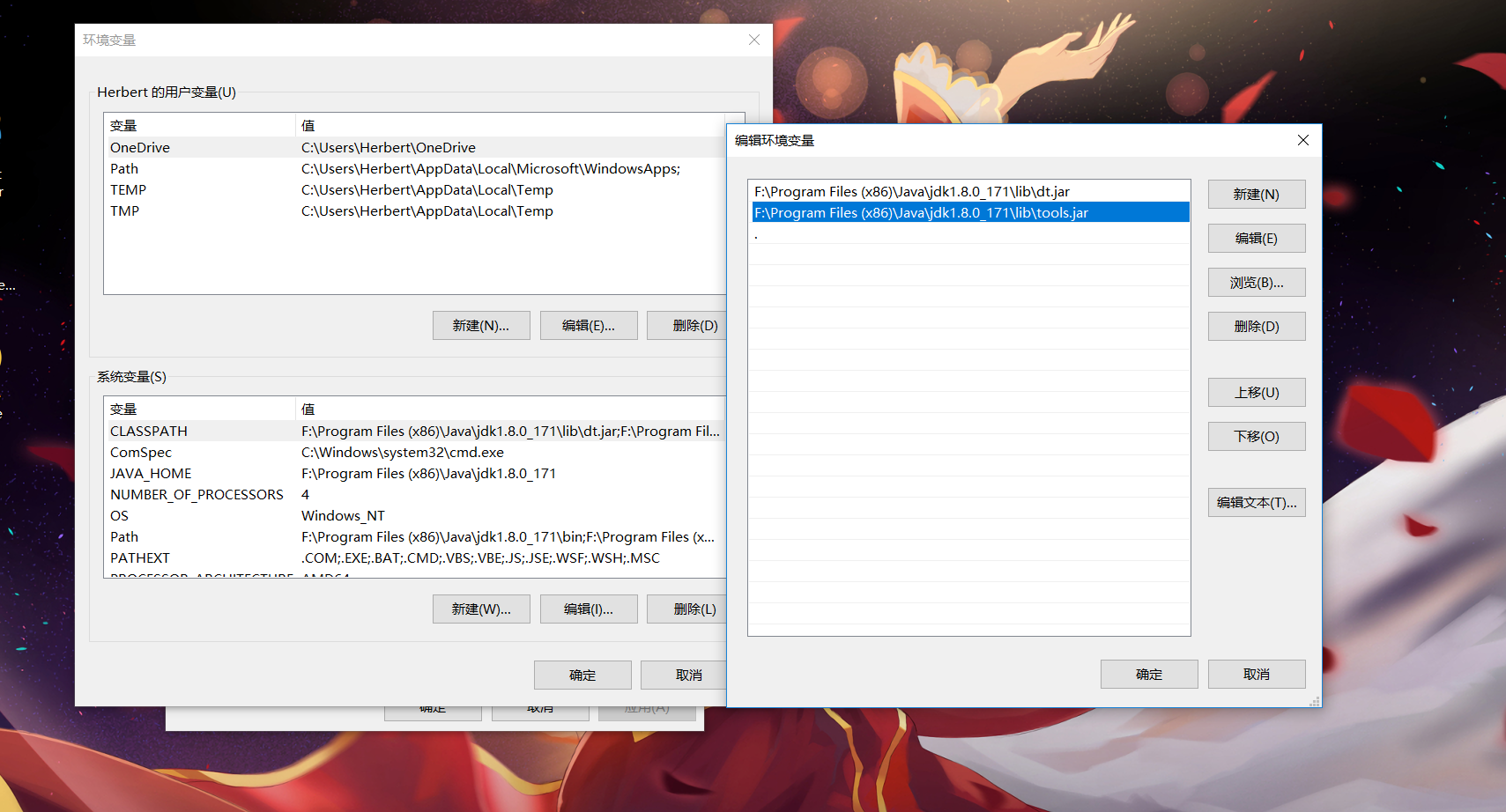
检验是否安装完成:
在【运行】中键入【cmd】,右键【以管理员身份运行】,在cmd命令中键入java,并回车,出现以下算是安装成功

在cmd中键入javac出现一下算是安装成功

注意:如果在运行javac的时候出现,不是内部命令,请检查配置中是否出现特殊符号,以及中文字符。




![acm教程 java版_[转]ACM之java速成](http://pic.xiahunao.cn/acm教程 java版_[转]ACM之java速成)





 解题报告)


)





